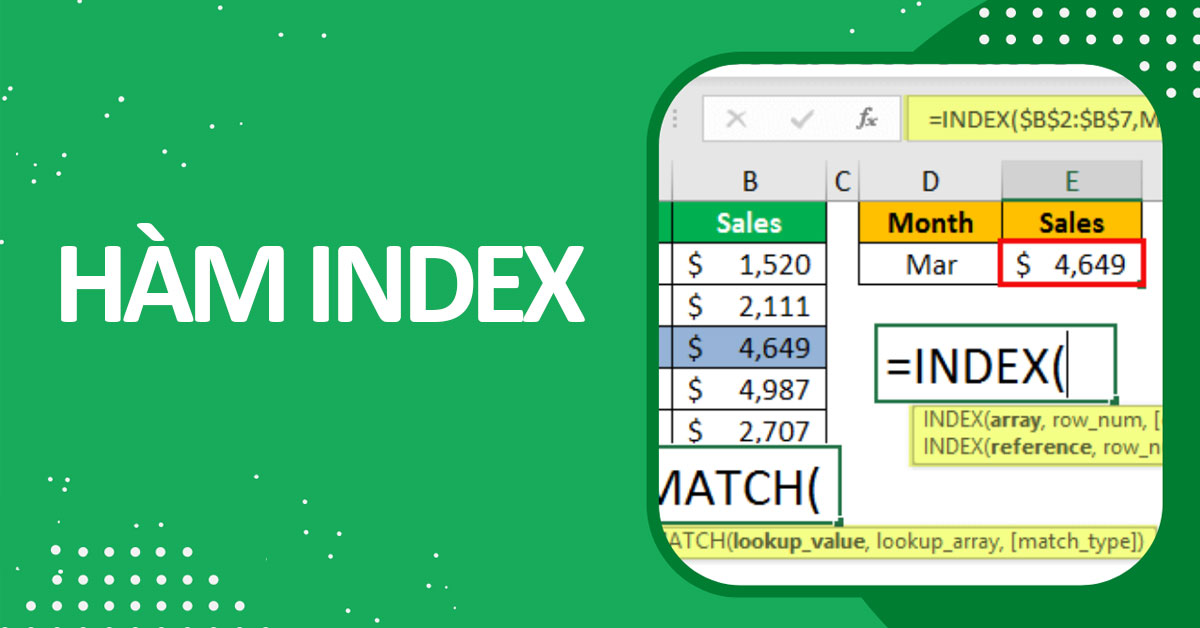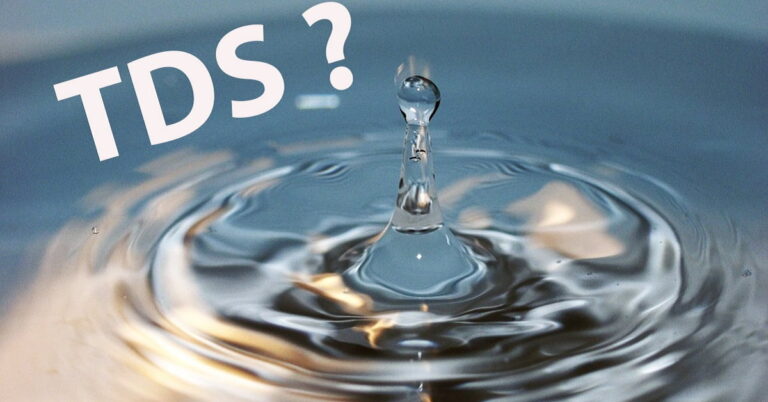Hàm INDEX trong Excel là gì? Hiểu rõ được chức năng và cách sử dụng hàm này, bạn sẽ giảm thiểu được khối lượng công việc trong khi cần tham chiếu một bảng dữ liệu nào đó. Đặc biệt ngay trong bài viết hôm nay, Hoàng Hà Mobile sẽ chia sẻ cho bạn tất tần tật công thức hàm trích xuất INDEX, cũng như một số mẹo kết hợp các hàm trong Excel. Chắc chắn bài viết này sẽ cực kỳ hữu ích nên bạn đừng vội lướt qua nhé.
Khái niệm và chức năng hàm INDEX trong Excel
INDEX là một hàm linh hoạt, đóng vai trò quan trọng trong việc tìm kiếm và trích xuất dữ liệu từ bảng tính Excel. Mục đích hoạt động của nó là nhằm giúp người dùng truy cập thông tin trong một phạm vi hoặc vùng dữ liệu một cách hiệu quả.
Chức năng chính của hàm là truy xuất giá trị từ một phạm vi dữ liệu đã cho, dựa trên chỉ số hàng và cột xác định. Cụ thể hơn thì hàm sẽ hoạt động bằng cách xác định vị trí của một giá trị trong một ô hoặc nhiều ô đã được chỉ định trước và sau đó nó sẽ trả về giá trị tại vị trí mà bạn muốn nhận kết quả. Điều này rất hữu ích đối với những ai đang muốn đối sánh thông tin trên một tập dữ liệu lớn và không muốn mất nhiều thời gian.

Đồng thời, hàm đối chiếu này còn có khả năng kết hợp với các hàm khác như MATCH, SUMIF, COUNTIF và MIN/MAX. Từ đó, tạo ra những công cụ phức tạp để thực hiện các phép toán phức hợp như tìm kiếm nhanh, so sánh dữ liệu và xử lý điều kiện. Với khả năng này, hàm Excel INDEX trở thành một phần quan trọng trong quy trình phân tích và tổ chức dữ liệu trong Excel.
Tại sao nên sử dụng hàm INDEX?
Việc sử dụng hàm giá trị INDEX mang lại nhiều ưu điểm mà không phải ai cũng biết đến. Đầu tiên, bạn cần biết rằng mỗi hàm trong Excel đều được tính toán trước về khả năng ứng dụng. Đối với INDEX cũng như vậy, khi bạn sử dụng hàm này có thể yên tâm về khả năng xác định vị trí chính xác của giá trị trong khu vực được chọn. Như vậy, kết quả bạn nhận về chắc chắn sẽ đúng thông tin cần thiết.
Thứ hai, tính tự động cập nhật của INDEX cũng được nhiều đánh giá cao. Cụ thể, khi dữ liệu trong bảng tính thay đổi, INDEX sẽ tự động cập nhật giá trị trả về, giúp duy trì tính đồng nhất giữa công thức và bảng tính trong Excel.
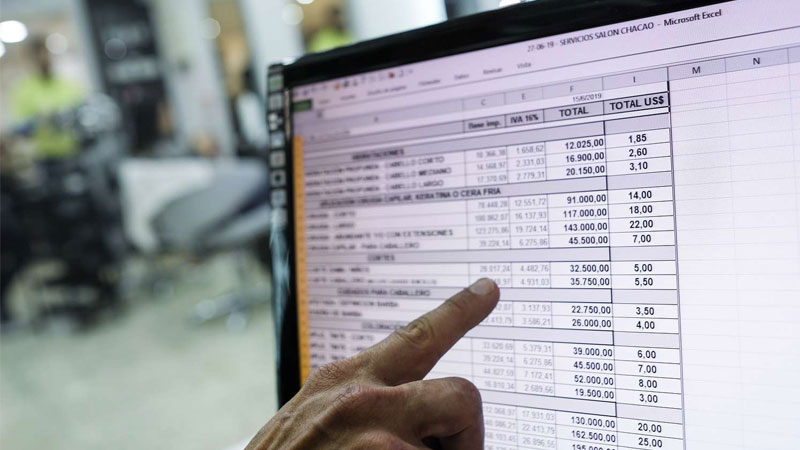
Thứ ba, việc sử dụng hàm công thức INDEX có thể giảm số lượng công thức cần sử dụng so với cách tiếp cận truyền thống. Nó giúp bảng tính trông đơn giản hơn, cũng như người dùng dễ dàng đọc và phân tích được các thông tin ghi nhận được.
Lợi ích thứ tư của INDEX, đó chính là hàm này có tính tương tác vô cùng nhau. Như thông tin ở phần khái niệm Hoàng Hà Mobile có chia sẻ là hàm đối chiếu INDEX kết hợp tốt với các hàm và công cụ khác trong Excel. Hơn nữa khi kết hợp với các hàm, INDEX sẽ gia tăng tính tiện lợi và hữu ích trong quá trình xử lý các dữ liệu phức tạp.
Nhìn chung, hàm trích xuất INDEX không chỉ giúp tối ưu hóa quá trình làm việc với dữ liệu, mà còn làm tăng khả năng hiệu quả và hiệu suất của công việc trong Excel.
Công thức của hàm INDEX, có ví dụ
Hiện nay, chúng ta sẽ có 2 công thức để tính hàm trích xuất dữ liệu INDEX, một là công thức đơn giản và hai là công thức nâng cao. Dựa vào các thông tin dưới đây, bạn có thể lựa chọn công thức để áp dụng vào từng tình huống cụ thể nhé.
Công thức cơ bản với 1 mảng
Công thức hàm “=INDEX(array, row_num, [column_num])”.
Trong đó, array là phạm vi dữ liệu mà người dùng muốn truy cập. Còn row_num là số hàng trong phạm vi bạn muốn truy xuất giá trị. Đồng thời, column_num (tùy chọn) là số cột trong phạm vi bạn muốn truy xuất giá trị, nếu bạn bỏ qua phần này thì hàm sẽ trả về toàn bộ hàng tại vị trí đã chọn.
Ví dụ 1: Nhằm giúp cho người dùng có thể áp dụng trực tiếp công thức, chúng tôi sẽ cung cấp ngay cho bạn một ví dụ minh họa. Tại đây, bài toán yêu cầu cần đối sánh dữ liệu của 2 cột và 10 hàng (tương ứng với vị trí ô trong Excel là B2:C11). Và giả định chúng ta sẽ sử dụng data tại dòng thứ 3 và cột thứ 1 trong bảng tính.
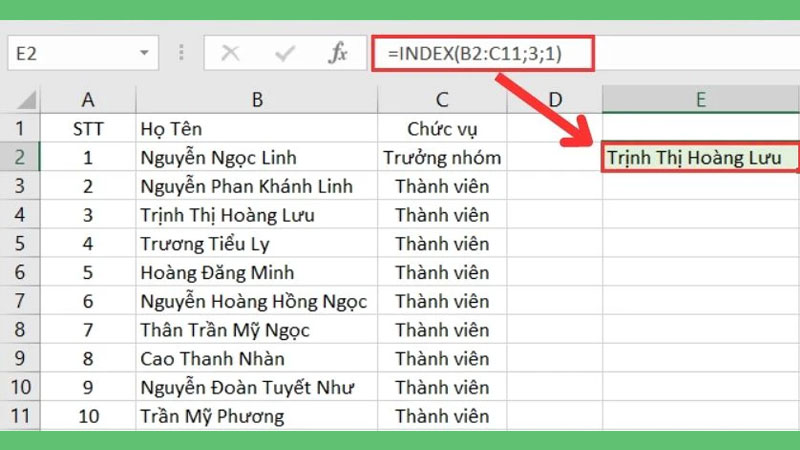
Như vậy, chúng ta sẽ đặt chọn một ô mà kết quả trả về, sau đó bạn thiết lập công thức hàm INDEX “=INDEX(B2:C11;3;1)” và nhấn “Enter”. Trong đó, B2:C11 tương ứng với phạm vi dữ liệu array, 3 là vị trí của dòng và 1 là vị trí của cột.
Công thức nâng cao với nhiều mảng
Đối với trường hợp cần sử dụng tham chiếu cho nhiều mảng, người dùng cần áp dụng công thức cao cấp hơn. Cụ thể đó là: “=INDEX(reference, row_num, column_num, [area_num])“.
Trong đó, reference là phạm vi dữ liệu mà người dùng muốn truy cập, nó có thể là một dãy dữ liệu, một bảng tính hoặc một mảng. Tương tự với công thức cơ bản, row_num và column_num lần lượt là số thứ tự của hàng hay cột trong phạm vi bạn muốn đối chiếu giá trị. Còn cấu trúc [area_num] dùng để chỉ định phạm vi cụ thể nào đó, nếu bỏ qua phần này thì nó sẽ được mặc định là phạm vi đầu tiên.
Ví dụ 2: Chúng ta sẽ tận dụng lại bài toán ở ví dụ 1 về yêu cầu cần trích xuất dữ liệu của 2 cột và 10 hàng. Tuy nhiên, điểm khác biệt ở đây là người dùng có đến 2 phạm vi thông tin khác nhau là B2:C6 và B8:C12. Cộng thêm vào đó, người dùng cần lấy ra được giá trị ở hàng 4, cột 1 và mảng 2 (B8:C12). Vậy làm thế nào để có được kết quả đúng nhất.

Đừng lo, chúng ta đã có công thức cụ thể và bạn chỉ cần áp dụng nó là được. Bài giải hàm Excel INDEX của chúng ta như sau “=INDEX((B2:C6;B8:C12);4;1;2)“. Trong đó, B2:C6;B8:C12 là phạm vi dữ liệu reference, 4 là hàng, 1 là cột và 2 là mảng cần lấy dữ liệu chính xác.
Lưu ý chung
Mặc dù là công thức cơ bản và rất dễ áp dụng, nhưng để có được kết quả chuẩn xác nhất thì người dùng nên lưu ý thêm đến 2 vấn đề như sau.
- Nếu trong công thức bạn tận dụng cả row_num và column_num thì Excel sẽ cho ra kết quả tham chiếu là giá trị tại điểm giao của hai mảng này.
- Kết quả hàm rất có thể xảy ra lỗi không xác định #REF! nếu như hai phần row_num và column_num không được chỉ định đúng vào bất kỳ ô nào trong phạm vi tính toán. Nếu gặp lỗi như thế này, bạn cần kiểm tra lại công thức của mình đã đúng hay chưa nhé.
Hướng dẫn cách kết hợp hàm INDEX với các hàm Excel khác
Bằng cách kết hợp các hàm Excel lại với nhau sẽ mở ra một “thế giới mới” để giúp người dùng có khả năng xử lý dữ liệu ở cấp bậc chuyên nghiệp hơn. Cụ thể trong bài viết này, Hoàng Hà Mobile sẽ hướng dẫn bạn kết hợp INDEX với hàm MATCH, SUMIF và COUNTIF nhé.
Kết hợp với hàm MATCH
MATCH trong Excel là một hàm sử dụng để tìm kiếm một giá trị cụ thể trong một dãy dữ liệu và trả về vị trí đầu tiên của giá trị đó trong dãy. Hàm này có thể được sử dụng độc lập hoặc phối hợp với các hàm khác như INDEX và VLOOKUP để thực hiện các tác vụ phức tạp dựa trên điều kiện cho sẵn. Để hiểu rõ hơn về cách áp dụng hai hàm Excel này, bạn đọc cần xem qua ví dụ minh họa ngay sau đây.
Chúng ta có bài toán là hãy dựa vào mã báo chỉ định là TT, bạn cần xác định được tên báo tương ứng trong bảng. Bài giải của chúng ta là công thức “=INDEX(C2:C7;MATCH(A10;B2:B7))“.
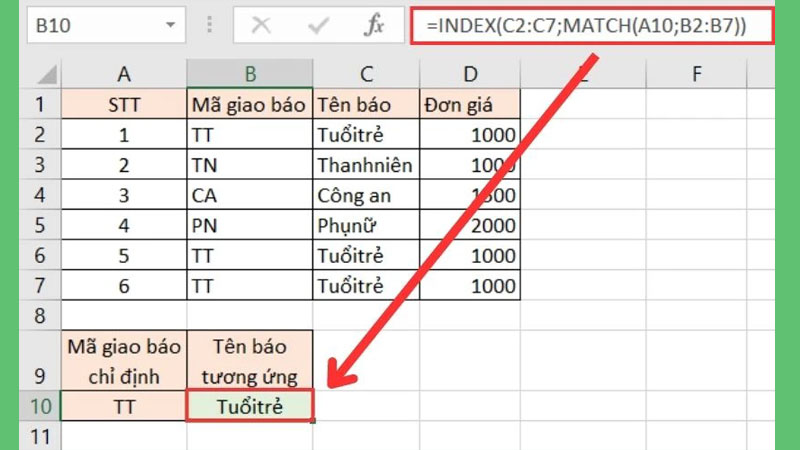
Trong đó, C2:C7 chính là phạm vi mà công thức sẽ lấy dữ liệu, A10 là giá trị mà Excel cần tìm, B2:B7 là phạm vi mà excel sẽ tìm giá trị tương xứng. Nếu bạn thực hiện đúng theo công thức thì sẽ ghi nhận được kết quả như hình ở trên.
Kết hợp với hàm SUMIF
Hàm SUMIF trong Excel cũng giữ vai trò vô cùng quan trọng, nó có khả năng giúp người dùng tổng hợp các giá trị trong một phạm vi dựa trên một hoặc nhiều điều kiện xác định. Có thể nói, hàm SUMIF đã đặc biệt mà khi nó kết hợp cùng hàm INDEX lại càng thú vị hơn. Chính vì vậy, nếu bạn không muốn mất nhiều thời gian để giải quyết các bài toán Excel khó thì hãy đọc qua ví dụ sau nhé.
Ví dụ, chúng ta đang có một bảng thống kê doanh số bán hàng của công ty A. Theo đó đề bài yêu cầu, bạn phải tính được tổng doanh số bán ra của sản phẩm 2 trong tháng 2 và tháng 3. Vậy chúng ta sẽ kết hợp hàm SUMIF và INDEX như sau:
“=SUMIF(INDEX(A2:D6,0,1),”SP2”,INDEX(A2:D6,0,{3,4}))”.
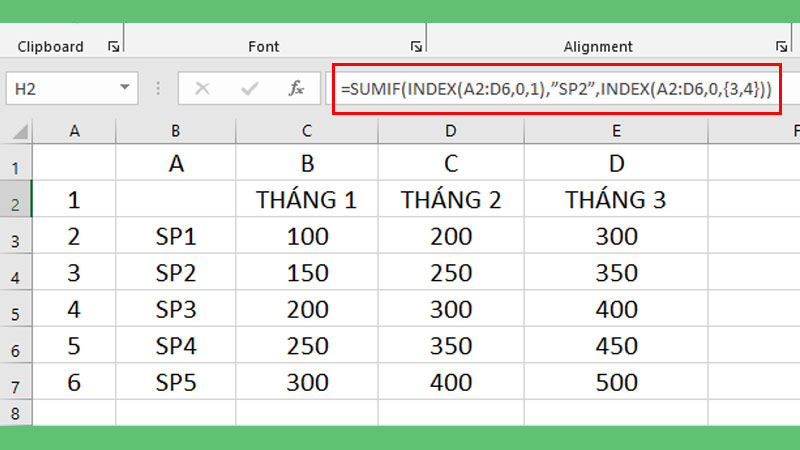
Trong đó, chúng ta có những giải thích công thức với (A2:D6,0,1) chính là phạm vi mà kết quả sẽ trả về. SP2 là tiêu chí mà hệ thống cần phải xác định được. Và (A2:D6,0,{3,4} chính là mảng mà Excel cần truy xuất theo thứ tự cột thứ 3 (tháng 2) và cột thứ 4 (tháng 3).
Kết hợp với hàm COUNTIF
Nếu bạn đang muốn tính toán một tệp dữ liệu lớn và không muốn mất nhiều thời gian, vậy thì bạn có thể lồng ghép giữa hàm INDEX và hàm COUNTIF với nhau. Theo đó, chức năng chính của hàm COUNTIF là đếm số lượng các ô trong một phạm vi mà thỏa mãn một điều kiện cụ thể.
Nhằm hỗ trợ bạn đọc có thể vận dụng công thức hàm lồng hàm thành công. Ngay sau đây chúng ta sẽ thực hiện giải một bài toán về tính số lần xuất hiện của quả “chuối” trong bảng Excel. Cụ thể chúng ta sẽ sử dụng cú pháp:
“=COUNTIF(A2:A9,INDEX(A12:A15,MATCH(B14,B12:B15,0)))”.

Trong đó, chúng ta sẽ sử dụng hàm MATCH để dò tìm vị trí của giá trị. Tiếp tục, chúng ta sẽ ghép thêm hàm công thức INDEX vào hàm MATCH để hệ thống xác định và lấy thông tin sản phẩm “chuối”. Cuối cùng là chúng ta kết hợp thêm hàm COUNTIF để tính số lần xuất hiện của “quả chuối” trong bảng.
Kết luận
Bằng việc sử dụng hàm INDEX, tất cả quá trình xử lý công việc của người dùng sẽ trở nên dễ dàng hơn bao giờ hết. Không những thế, đối với những tài liệu tính toán khó, bạn cũng có thể vận dụng hàm này kết hợp với các công thức Excel khác một cách linh hoạt. Hy vọng với nội dung Hoàng Hà Mobile cung cấp vừa rồi, bạn có thể áp dụng thủ thuật Excel thành công. Nếu bạn muốn tìm hiểu thêm các hàm công thức Excel khác thì đừng ngần ngại tra cứu từ khóa tại Trang Tin Nhanh của chúng tôi nhé.
Xem thêm: